Warum Spotify App hat mich abgemeldet? Behoben! [2025]
"The Spotify App hat mich abgemeldet plötzlich. Warum Spotify meldet mich immer wieder von meinem Telefon ab? Mir ist vor Kurzem aufgefallen, dass das Gleiche wieder passiert, wenn ich zu meiner normalen Streaming-Aktivität zurückkehre. Wie behebe ich dieses Problem?“
Tatsächlich, Spotify ist der richtige Ort, wenn es darum geht, seinen Nutzern ein großartiges Musik-Streaming-Erlebnis zu bieten – Gruppensitzungen, empfohlene Titel und Wiedergabelisten, unbegrenztes Überspringen, Offline-Streaming und mehr. Aus diesem Grund lieben Millionen von Benutzern die Plattform. Einige Benutzer berichteten jedoch von der Begegnung mit Spotify Das Problem meldet mich immer wieder ab, obwohl beim Streaming nichts Ungewöhnliches passiert. Wenn Sie Premium-Abonnent sind, werden Sie sich sicher ärgern, wenn dieses Problem weiterhin auftritt.
Wenn Sie einer von denen sind, die das gleiche Dilemma erleben, wird Ihnen der Besuch dieser Seite sicherlich von Nutzen sein, da wir Ihnen gleich darlegen werden, warum die Spotify App hat mich abgemeldet und wie man das behebt. Lassen Sie uns jetzt in das Thema einsteigen und mit der Lösung dieses Problems beginnen.
Artikelinhalt Teil 1. Warum Spotify Die App hat mich abgemeldetTeil 2. Beste Lösung Spotify Problem: Ich wurde durch die App abgemeldetTeil 2. Andere Methoden zur Behebung Spotify Problem: Ich wurde durch die App abgemeldetTeil 4. Zusammenfassung
Teil 1. Warum Spotify Die App hat mich abgemeldet
Warum tut Spotify mich immer wieder von meinem Telefon abmelden? Wenn Sie abgemeldet wurden von Spotify App unerwartet, kann es mehrere Gründe dafür geben. Wenn Sie diese möglichen Ursachen kennen, können Sie verhindern, dass es erneut passiert, und für ein reibungsloseres Erlebnis sorgen. Hier sind einige häufige Gründe, warum die Spotify App hat mich abgemeldet:
Grund 1. Kontoaktivität auf mehreren Geräten - Spotify ermöglicht Ihnen die Nutzung Ihres Kontos auf mehreren Geräten. Wenn Sie jedoch auf zu vielen Geräten gleichzeitig bei Ihrem Konto angemeldet sind, werden Sie möglicherweise abgemeldet. Dies gilt insbesondere, wenn Sie die Anzahl der für das Offline-Hören zulässigen Geräte überschreiten.
Grund 2. Passwortänderungen oder Updates zur Kontosicherheit - Wenn Sie vor Kurzem Ihr Passwort geändert oder Änderungen an den Sicherheitseinstellungen Ihres Kontos vorgenommen haben, werden Sie möglicherweise von allen Geräten abgemeldet. Ebenso, wenn Spotify Wenn das System ungewöhnliche Aktivitäten auf Ihrem Konto feststellt, werden Sie möglicherweise vorsorglich abgemeldet.
Grund 3. App- oder System-Updates - Aktualisieren der Spotify App oder das Betriebssystem Ihres Geräts können manchmal dazu führen, dass Sie abgemeldet werden. Dies liegt normalerweise an Kompatibilitätsproblemen oder daran, dass die App ihre Sitzungsdaten aktualisieren muss.
Grund 4. Abonnementprobleme - Wenn es ein Problem mit Ihrem Spotify Premium-Abonnement, z. B. ein Zahlungsproblem, Sie werden möglicherweise abgemeldet. Stellen Sie sicher, dass Ihre Zahlungsdaten aktuell sind und Ihr Abonnement aktiv ist.
Grund 5. Konto gehackt oder kompromittiert - If Spotify vermutet, dass Ihr Konto gehackt oder kompromittiert wurde, werden Sie möglicherweise abgemeldet, um Ihre Daten zu schützen. In solchen Fällen sollten Sie Ihr Passwort sofort ändern und die Sicherheitseinstellungen Ihres Kontos überprüfen.
Grund 6. Cache- oder Datenbeschädigung - Manchmal können der Cache oder die gespeicherten Daten der App beschädigt werden, was zu Problemen beim An- und Abmelden führt. Das Leeren des App-Cache oder eine Neuinstallation der App kann helfen, dieses Problem zu beheben.
Grund 7. Störungen durch Drittanbieter-Apps - Wenn Sie Apps von Drittanbietern verwenden, die eine Verbindung zu Ihrem Spotify Wenn Sie Ihr Konto nicht verwenden, können diese dazu führen, dass Sie abgemeldet werden, wenn ein Problem mit der Verbindung besteht oder wenn bei der Drittanbieter-App Probleme auftreten.
Grund 8. Gemeinsame Nutzung des Kontos oder unbefugte Nutzung - Wenn Sie Ihr Konto mit anderen teilen und sich jemand anmeldet, während Sie es verwenden, werden Sie möglicherweise abgemeldet. SpotifyDie Servicebedingungen von verbieten die gemeinsame Nutzung von Konten außerhalb von Familienplänen.
Teil 2. Beste Lösung Spotify Problem: Ich wurde durch die App abgemeldet
Wie kann man das beheben? Spotify App hat mich abgemeldet Problem? Wie bereits erwähnt, präsentieren wir Ihnen mehrere Lösungen, die Ihnen bei der Lösung dieses Problems helfen.Spotify mich automatisch abgemeldet“. In dieser Rubrik lernen Sie die Besten kennen!
Lassen Sie sich nicht stören, wenn dies „Spotify App hat mich abgemeldet“ auftritt, warum versuchen Sie es nicht Herunterladen Ihrer Spotify Lieblingslieder und streamen Sie sie auf jedem Gerät, das Sie gerne verwenden, auch ohne Datenverbindung und Premium-Abonnement? Warum probierst du nicht eine Methode aus, die dir sogar hilft, die Tracks für immer zu speichern? Wenn Sie sich nicht sicher sind, was Sie tun sollen, versuchen Sie es mit einem erstaunlichen Tool wie diesem TunesFun Spotify Music Converter!
Mit Hilfe von TunesFun Spotify Music Converter, werden Sie beim Herunterladen keine Probleme haben Spotify Songs, da ihr Schutz leicht entfernt werden kann. Zusätzlich zu dieser Funktion können Sie sogar Ihre speichern Spotify Favoriten als MP3-, AAC-, FLAC- oder WAV-Dateien! Alle wichtigen Details, ID-Tags und die Originalqualität bleiben erhalten, auch wenn die Verarbeitung mit einer 5-fachen Geschwindigkeit recht schnell ist! Falls Sie Hilfe benötigen, können Sie sich an uns wenden TunesFun technisches und Kundensupportteam! Klicken Sie auf die Schaltfläche unten, um es jetzt kostenlos auszuprobieren!
Versuchen Sie es kostenlos Versuchen Sie es kostenlos
Um Ihnen bei der Verwendung der TunesFun Spotify Music Converter beim Konvertieren und Speichern Spotify Songs finden Sie in den folgenden Schritten.
Schritt 1. Sobald die App installiert ist, starten Sie sie sofort. Auf dem Hauptbildschirm können Sie den Vorgang starten, indem Sie dzerlumpt und die Spuren fallen gelassen zu konvertierenden Songs oder über die URLs der Songs.

Schritt 2. Sie können eine der unterstützten Ausgabeformate der App. Die Ausgabeparameter können auch nach Belieben geändert werden. Es ist auch wichtig, den zu verwendenden Ausgabeordner zu definieren. Vergessen Sie dies also nicht.

Schritt 3. Wenn Sie mit Schritt 2 fertig sind, tippen Sie auf „Konvertieren" oder "Konvertieren alle”-Schaltfläche. Dadurch startet die App gleichzeitig den Konvertierungsvorgang und die DRM-Entfernung.

Warum sollten Sie sich ärgern, wenn Sie dies zulassen“Spotify Loggt mich immer wieder ab“-Problem, das immer wieder auftritt, wenn Sie nur können spielen Sie Ihre Spotify Favoriten offline ohne Einschränkungen, oder? In der Tat, mit Apps wie der TunesFun Spotify Music Converter ist die beste Lösung!
Teil 2. Andere Methoden zur Behebung Spotify Problem: Ich wurde durch die App abgemeldet
Wie repariert man Spotify mich abgemeldet? Abgesehen von der Verwendung professioneller Tools wie der TunesFun Spotify Music Converter, können Sie versuchen, auf einige andere grundlegende Korrekturen zurückzugreifen, um dieses Problem zu lösen? Einige davon werden wir hier erläutern.
Methode 1. Von allen Geräten abmelden
Eine der grundlegenden Lösungen zur Bewältigung des „Spotify App hat mich abgemeldet“ Problem besteht darin, zu versuchen, sich von allen Geräten abzumelden, auf denen Sie Ihre hatten Spotify Konto eingeloggt. Folgen Sie der Anleitung unten.
Schritt 1. Rufen Sie im Browser Ihres Computers die offizielle Website von auf Spotify und melden Sie sich mit Ihren Zugangsdaten bei Ihrem Konto an. Gehen Sie zu „Konto".
Schritt 2. Im Abschnitt „Kontoübersicht“ müssen Sie nach unten scrollen, bis Sie das „Überall abmelden" Speisekarte.

Schritt 3. Wenn Sie die erwähnte Schaltfläche in Schritt 2 sehen, klicken Sie einfach darauf.
Das von Ihnen verwendete Konto wird automatisch auf allen von Ihnen verwendeten Geräten abgemeldet. Um zu überprüfen, ob das Problem dadurch behoben wurde, melden Sie sich erneut an und überwachen Sie.
Lösung 2. Ändern Sie das Passwort Ihres Kontos
Einige Benutzer sagen auch, dass das Ändern der Passwörter ihrer Konten dazu beigetragen hat, das „Spotify App hat mich abgemeldet“ ausgegeben. Wenn Sie es versuchen möchten, können Sie der folgenden Anleitung folgen.
Schritt 1. Auf der Spotify Website, tippen Sie auf die „Passwort vergessen”-Link. Geben Sie anschließend Ihre E-Mail-Adresse oder den Benutzernamen ein, mit dem Sie Ihr altes Passwort zurücksetzen möchten. Tippen Sie auf den „Absenden”-Registerkarte als nächstes.
Schritt 2. Wenn Ihr Konto noch angemeldet ist, tippen Sie auf Ihr Profil. Wählen Sie aus der Liste „Konto”. Sie sollten zum „Konto" Sektion.
Schritt 3. Auf der linken Seite des Bildschirms sehen Sie die „Passwort ändern”-Option. Tippen Sie darauf, um fortzufahren. Sie werden nun aufgefordert, Ihr aktuelles Passwort und das neue Passwort einzugeben, das Sie verwenden möchten. Klicken Sie anschließend auf die Option „Neues Passwort festlegen".
Lösung 3. Installieren Sie die Spotify Antragsprozess
Wenn Sie immer noch auf die „Spotify App hat mich abgemeldet“, können Sie auch versuchen, die neu zu installieren Spotify App. Sie müssen nur bedenken, dass Sie nach der Neuinstallation die vorhandenen Wiedergabelisten erneut erstellen müssen. Im Falle von Spotify Premiumaccount Benutzer verschwinden alle heruntergeladenen Titel. Wenn Sie fortfahren möchten, können Sie die App einfach auf Ihrem Gerät löschen und zum Store gehen, um die App erneut zu installieren.
Lösung 4. Aktualisieren Sie die Spotify Antragsprozess
Eine weitere grundlegende Lösung für das „Spotify mich abgemeldet“ Problem besteht darin, zu versuchen, die Spotify App. Sie können prüfen, ob ein Update verfügbar ist, nachdem Sie im App Store nachgesehen haben oder Google Play Store. Neben dem Namen der App befindet sich die Schaltfläche „Update“ (falls Updates zur Installation bereitstehen). Tippen Sie einfach darauf. Sobald die Updates heruntergeladen und installiert wurden, starten Sie die App und melden Sie sich einfach mit Ihren Kontoinformationen an.

Lösung 5. Versuchen Sie, den Zugriff auf Drittanbieter-Apps zu deaktivieren
Verknüpfen von Drittanbieter-Apps mit Ihrer Spotify Konto könnte auch ein Grund dafür sein, dass „Spotify mich abgemeldet“ Problem tritt immer wieder auf. Wenn Sie also versuchen, ihren Zugriff zu deaktivieren, könnte das Problem gelöst werden. Hier ist, wie Sie es tun können, wenn Sie es versuchen möchten.
Schritt 1. Gehen Sie auf Ihrem PC zu Spotifyoffizielle Website. Melden Sie sich mit Ihren Kontodaten bei Ihrem Konto an. Oben rechts sehen Sie Ihr Profilsymbol. Tippen Sie darauf, um das „Konto" Möglichkeit. Wählen Sie dies.
Schritt 2. Auf der linken Seite des Bildschirms sehen Sie die Option für „Apps”. Tippen Sie hierauf, um die Drittanbieter-Apps anzuzeigen, die Zugriff auf Ihre Spotify Konto. Um den Zugriff auf eine App zu widerrufen, tippen Sie einfach auf „Zugriff entfernen“-Option daneben.
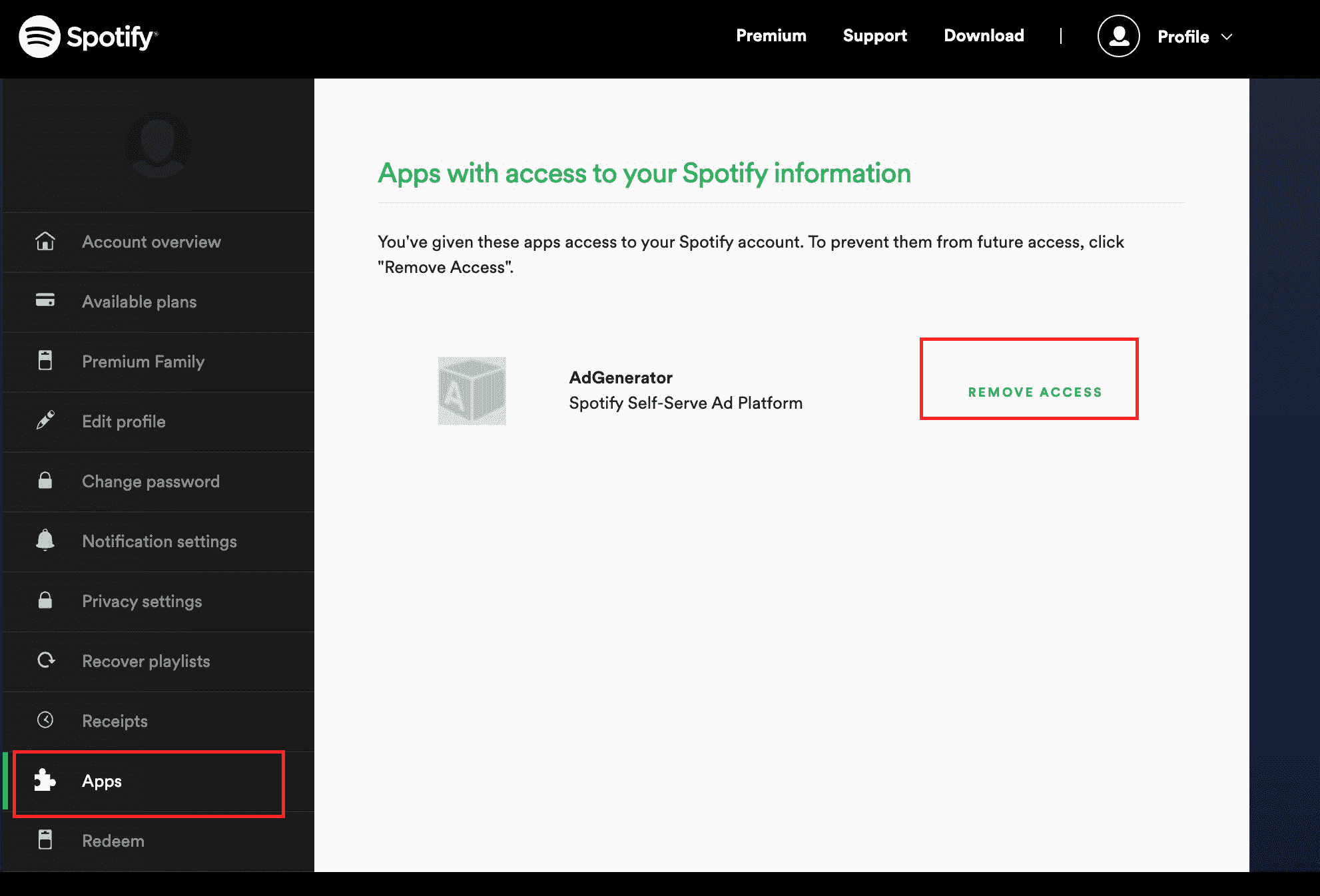
Nachdem Sie die obigen Schritte ausgeführt haben, schließen Sie Ihre Spotify app und öffne sie dann erneut. Überprüfen Sie, ob das Problem jetzt behoben wurde.
Lösung 6. Löschen Spotify Cache
Spotify Die zwischengespeicherten Daten der App könnten auch eine Ursache dafür sein “Spotify App hat mich abgemeldet“ Dilemma. Das gelegentliche Leeren des Caches der App könnte helfen, die Bedenken auszuräumen, und wird ebenfalls empfohlen. Hier ist auch eine Anleitung, wie Sie die Clearing-Methode durchführen können.
Schritt 1. Starten Sie auf Ihrem Telefon die Spotify app. Gehen Sie zu „Einstellungen “, indem Sie auf das Zahnradsymbol oben rechts auf dem Bildschirm tippen.
Schritt 2. Scrollen Sie nach unten, bis Sie das „Lagerung”-Abschnitt. Hier sehen Sie die Menge der angesammelten Cache-Daten des Spotify App. Um mit dem Löschen fortzufahren, tippen Sie auf „Cache löschen" Speisekarte.

Lösung 7. Deinstallieren Sie Systemreinigungs-Apps
Eine weitere Lösung zur Lösung des „Spotify automatisch abgemeldet“ Problem besteht darin, zu versuchen, Systemreinigungs-Apps zu deinstallieren. Hier ist eine Anleitung, die Sie als Referenz verwenden können.
Schritt 1. Halten Sie auf Ihrer Tastatur die Taste „Windows + I”-Tasten. Ein Ausführungsfenster wird geöffnet. Suchen Sie nach „appwiz.cpl".
Schritt 2. Klicken Sie mit der rechten Maustaste auf eine beliebige Systemanwendung auf Ihrem PC und tippen Sie einfach auf „Deinstallieren”-Taste danach.
Führen Sie die oben genannten Schritte für jede Systemreinigungs-App durch. Hoffentlich stehen Sie dem nicht mehr gegenüber Spotify loggt mich immer wieder aus“-Problem.
Teil 4. Zusammenfassung
Zunächst könnte man meinen, dass es ziemlich schwer ist, das „Spotify App hat mich abgemeldet“-Problem. Glücklicherweise gibt es mehrere grundlegende Lösungen, die jeder anwenden und ausprobieren kann. Einige davon könnten effektiv sein und andere funktionieren möglicherweise nicht. Um sicherzustellen, dass dieses Problem nicht erneut auftritt, laden Sie am besten Ihre herunter und speichern Sie sie Spotify Favoriten über Apps wie diese TunesFun Spotify Music Converter!
Hinterlassen Sie uns eine Nachricht